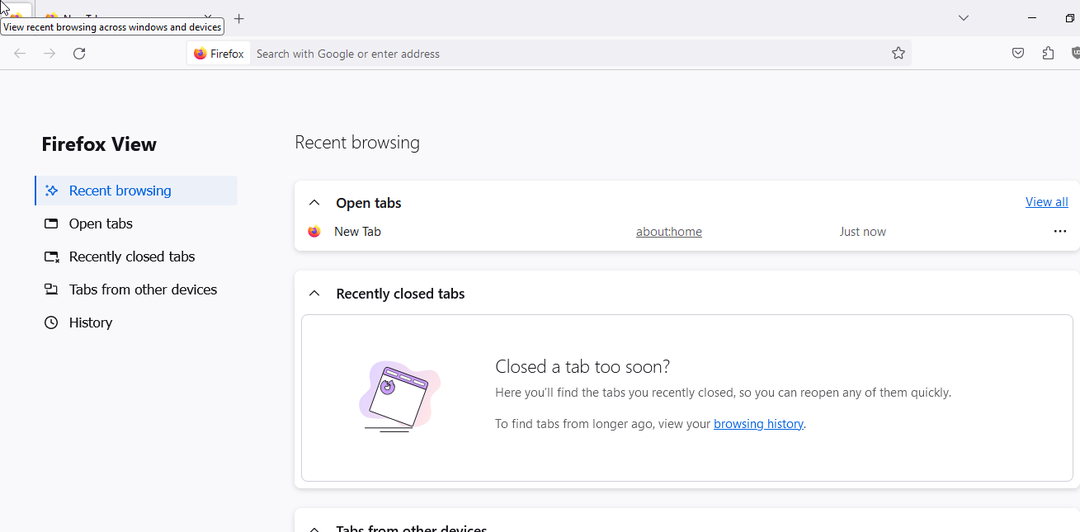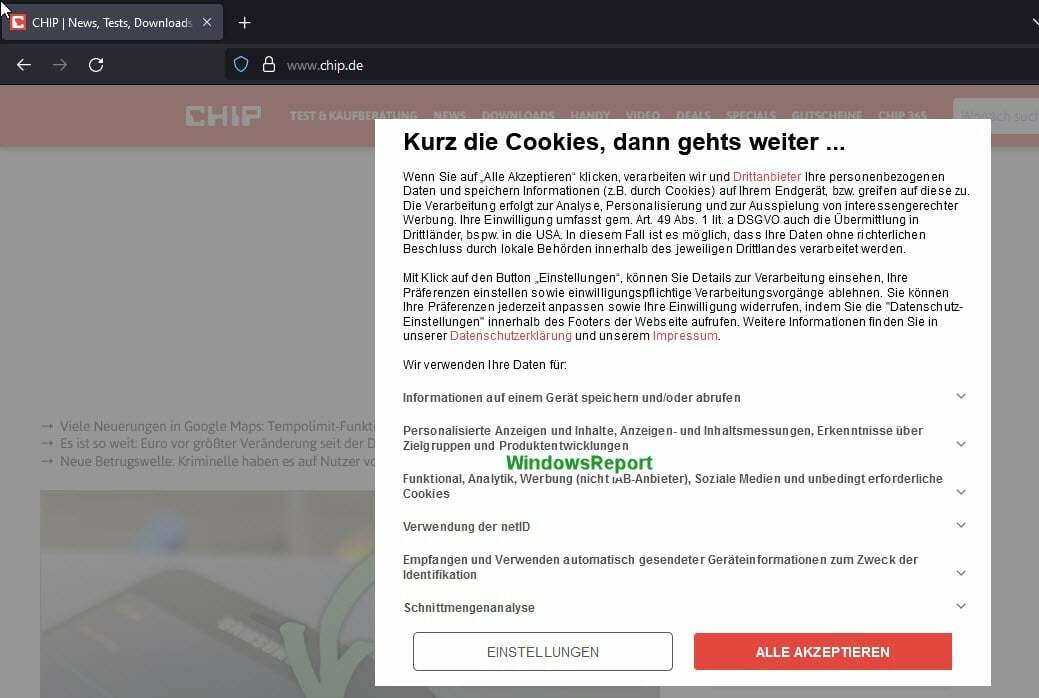Un browser învechit este de obicei problema cu VR care nu funcționează
- VR pe browsere este următorul pas în evoluția Web-ului, care vă va permite să intrați într-o lume cu totul nouă.
- Deși sunt grozave și funcționează bine în majoritatea browserelor, ele suferă și sughițuri ocazionale.
- Puteți începe cu utilizarea celei mai recente versiuni a browserului înainte de a trece la orice depanare avansată.
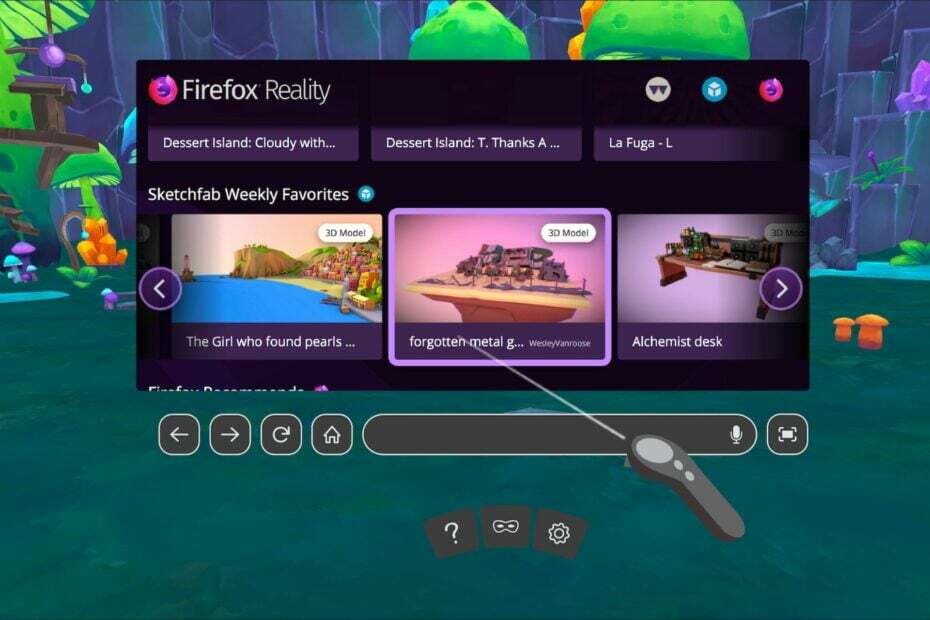
XINSTALAȚI FÂND CLIC PE DESCARCARE FIȘIER
Acest software va repara erorile comune ale computerului, vă va proteja de pierderea fișierelor, malware, defecțiuni hardware și vă va optimiza computerul pentru performanță maximă. Remediați problemele PC-ului și eliminați virușii acum în 3 pași simpli:
- Descărcați Instrumentul de reparare PC Restoro care vine cu tehnologii brevetate (brevet disponibil Aici).
- Clic Incepe scanarea pentru a găsi probleme Windows care ar putea cauza probleme PC-ului.
- Clic Repara tot pentru a remedia problemele care afectează securitatea și performanța computerului.
- Restoro a fost descărcat de 0 cititorii luna aceasta.
VR este o modalitate excelentă de a experimenta conținut, dar poate fi frustrant dacă nu funcționează. Dacă ați încercat să utilizați VR în Firefox și nu funcționează, nu sunteți singur.
În cele mai multe cazuri, acest lucru se datorează faptului că computerul dvs. nu îndeplinește cerințele de sistem pentru versiunea de browser pe care o utilizați. Primul lucru pe care trebuie să-l faceți este să vă asigurați că computerul este compatibil cu Realitatea Virtuală.
Majoritatea computerelor sunt capabile să se ocupe de realitatea virtuală, dar dacă al tău nu este, este posibil să întâmpinați probleme la funcționarea căștilor. De aceea ar trebui să mergi verificați dacă computerul este pregătit pentru realitatea virtuală.
În plus, dacă computerul dvs. a fost infectat cu un virus, malware sau adware, poate cauza probleme cu VR. Pentru a remedia această problemă, va trebui să scanați computerul pentru viruși și să eliminați toate programele nedorite care ar putea cauza problema.
Cum activez VR în browserul meu?
Pentru a începe să utilizați VR în browser, trebuie să aveți o cască VR și un computer compatibil.
Pentru cea mai bună experiență, se recomandă să utilizați un browser care acceptă WebVR, așa că primul lucru pe care veți dori să-l faceți este să vă asigurați că browserul dvs. acceptă WebVR.
Ce s-a întâmplat cu Firefox VR?
Mozilla a anunțat că își va ucide browserul de realitate virtuală (VR) bazat pe Firefox, Firefox Reality. Decizia a fost o surpriză pentru mulți din comunitatea VR, deoarece Mozilla a fost un jucător cheie în dezvoltarea WebVR, un standard pentru construirea de experiențe VR pe web.
Deși Firefox avea un browser dedicat pentru Realitatea Virtuală, de atunci a închis magazinul, dar utilizatorii pot încă să experimenteze Realitatea Virtuală din Browser-ul Wolvic care este la fel de bun pe cât se bazează pe codul sursă.
Sfat rapid:
Accesați conținutul VR din alt browser. O alternativă excelentă la Firefox este Opera și are suport dedicat pentru videoclipurile VR 360.
Opera detectează automat dacă aveți un sistem VR instalat pe aparat și afișează un buton pop-up Vizionați în VR ori de câte ori accesați un videoclip 360.

Operă
Instalați acest browser modern cu suport VR fără erori!
Ce pot face dacă VR nu funcționează în Firefox?
1. Actualizați Firefox
- Lansați browserul Firefox și faceți clic pe cele trei elipse orizontale din colțul din dreapta sus.
- Selectați Ajutor.

- Click pe Despre Firefox.
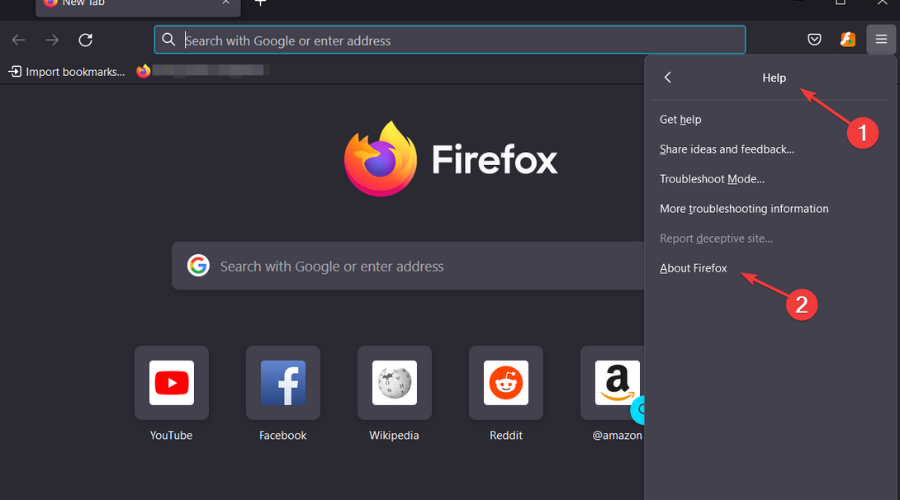
- Dacă browserul dvs. este actualizat, veți primi următoarea casetă de dialog.
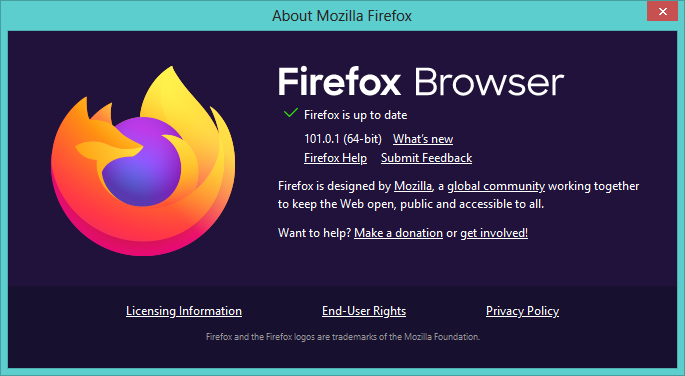
2. Scanați pentru malware
- apasă pe Windows cheie, caută Securitate Windows și faceți clic Deschis.

- Selectați Protecție împotriva virușilor și amenințărilor.

- Apoi, apăsați Scanare rapidă sub Amenințări actuale.

- Așteptați ca procesul să se termine și reporniți sistemul.
- Cum să utilizați imaginea Firefox în modul imagine ca un profesionist
- Firefox vs Firefox Focus: comparație în lumea reală și diferențe cheie
- Containere cu mai multe conturi Firefox: ce este și cum se utilizează?
- 3 sfaturi despre cum să adăugați și să utilizați MetaMask în Firefox [Ghid pentru începători]
3. Dezinstalează actualizările recente
- apasă pe Windows + eu tastele simultan pentru a deschide Setări.

- Navigheaza catre Actualizări Windows și du-te la Actualizați istoricul.

- Click pe Dezinstalează actualizările.
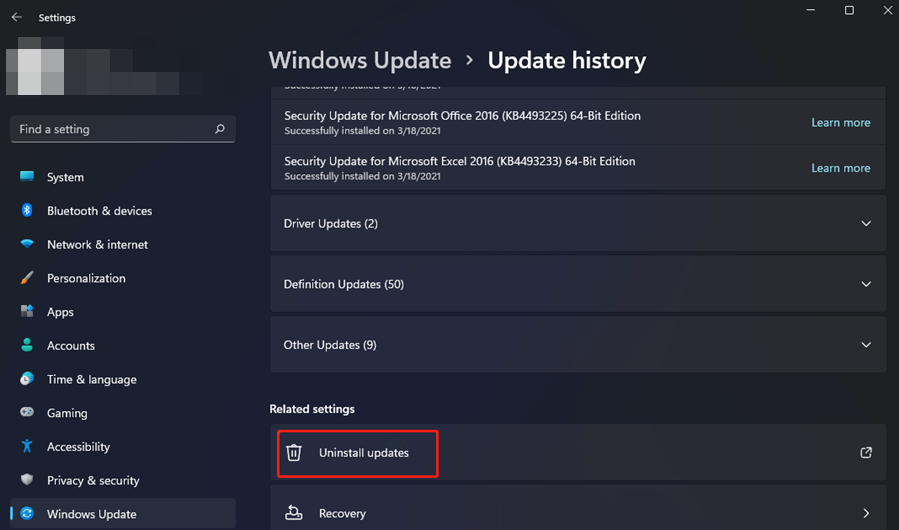
- Selectați cea mai recentă actualizare, apoi faceți clic Dezinstalează.
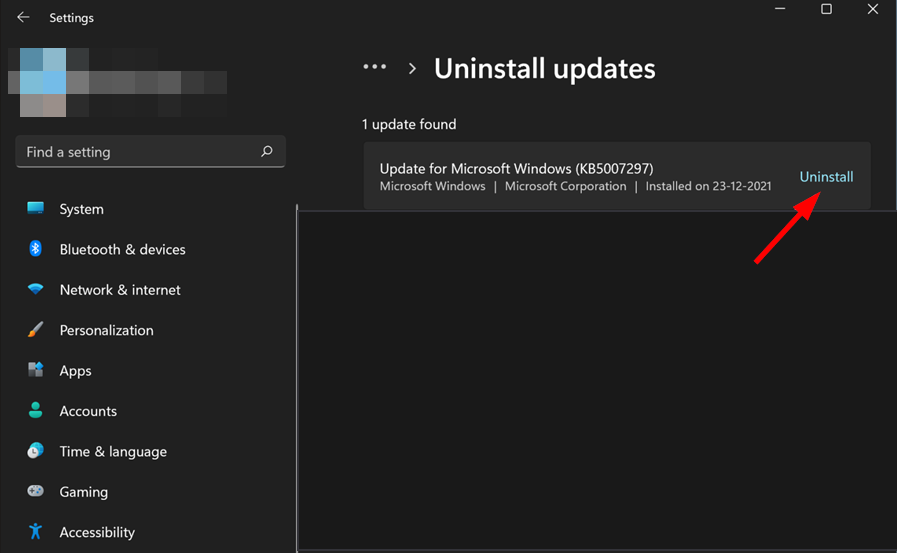
Dacă întâmpinați în continuare probleme chiar și după ce ați modificat setările Firefox VR și ați încercat aceste metode, poate că este timpul să treceți la o alternativă browser pentru Realitatea Virtuală.
Puteți întâlni și altele Probleme de realitate virtuală dar am acoperit pe larg soluții rapide pentru a vă ajuta să rezolvați orice probleme care pot apărea în ghidul nostru.
În afară de browsere, puteți beneficia și de Software de realitate virtuală care vă va îmbunătăți și mai mult experiența făcând-o mai puternică.
Spuneți-ne orice altă soluție care ar fi funcționat pentru dvs. în secțiunea de comentarii de mai jos.
 Mai aveți probleme?Remediați-le cu acest instrument:
Mai aveți probleme?Remediați-le cu acest instrument:
- Descărcați acest instrument de reparare a computerului evaluat excelent pe TrustPilot.com (descărcarea începe pe această pagină).
- Clic Incepe scanarea pentru a găsi probleme Windows care ar putea cauza probleme PC-ului.
- Clic Repara tot pentru a remedia problemele legate de tehnologiile brevetate (Reducere exclusivă pentru cititorii noștri).
Restoro a fost descărcat de 0 cititorii luna aceasta.